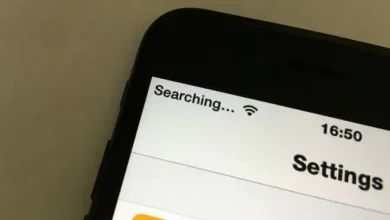حذف اطلاعات Other از حافظه آیفون و آیپد (۳ روش)
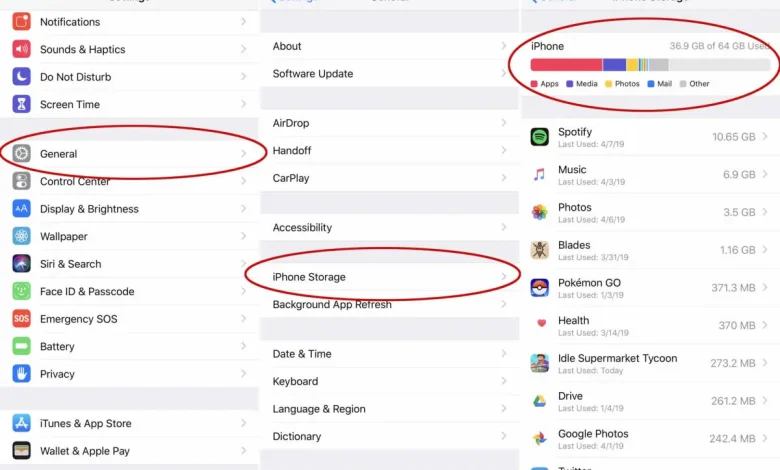
نحوه حذف اطلاعات دیگر از حافظه آیفون و آیپد
در برخی موارد مشاهده می شود که قسمت زیادی از حافظه داخلی آیفون و آیپد را بخشی به نام Other اشغال کرده است! حال سوال اینجاست که قسمت Other حافظه آیفون شامل چه فایل ها و اطلاعاتی است و چگونه می توان آن را حذف کرد؟ در این مقاله یاد می گیریم که چگونه سایر اطلاعات را از حافظه آیفون و آیپد حذف کنیم.
در اکثر گوشی های هوشمند، مانند آیفون اپل، مواردی مانند تصاویر، ویدئوها و فایل های موسیقی بیشتر حافظه داخلی دستگاه را اشغال می کنند. بنابراین برای جلوگیری از مشکل کاهش فضای ذخیره سازی، اکثر کاربران سعی می کنند فایل های موسیقی، عکس ها و فیلم های ذخیره شده در آیفون را سازماندهی کرده و موارد غیر ضروری را حذف کنند. اما گزارش های زیادی مبنی بر اشغال حافظه داخلی آیفون توسط اطلاعاتی تحت عنوان Other وجود دارد! بسیاری از کاربران می خواستند بدانند اطلاعاتی که با نام Other بخشی از حافظه داخلی آیفون یا آیپد را اشغال می کند چیست و چگونه آن را حذف کنیم؟
به طور کلی، هنگامی که کاربران آیفون یا آی پد خود را به رایانه متصل می کنند تا برنامه iTunes را پس از مدت زمان طولانی اجرا کنند، اطلاعات موجود در برگه سایرین مورد توجه کاربران قرار می گیرد. در این شرایط ممکن است اتفاقی مشابه آنچه در تصویر بالا می بینید برای شما بیفتد! همانطور که می بینید، تب Other بیشترین مقدار حافظه داخلی آیفون ما را اشغال می کند. حال اگر ندانیم قسمت Other شامل چه اطلاعاتی است و چگونه می توانیم این اطلاعات را حذف کنیم، مشکل آزاردهنده تر می شود. در این مقاله در مورد فایل های این قسمت و نحوه حذف سایر اطلاعات از حافظه آیفون و آیپد اپل صحبت خواهیم کرد. در صورت نیاز به توضیح بیشتر در مورد هر یک از بخش ها و مراحل شرح داده شده، می توانید با کارشناسان موبایل در تلفن های ذکر شده تماس گرفته و از آنها راهنمایی دقیق تری بخواهید. با ما بمان.
چه اطلاعات و فایل هایی را می توان به عنوان Other در حافظه آیفون ذخیره کرد؟
در حافظه آیفون شما اطلاعات و فایل ها به صورت Other ذخیره می شوند که احتمالا افراد کمی به آن توجه خواهند کرد. داده های برنامه iMessage یکی از این موارد است. قسمت دیگری معمولا حجم زیادی را با خود حمل می کند، مربوط به داده ها یا اطلاعات برنامه های نصب شده بر روی دستگاه است. کش و فایل های موقت (فایل های موقت) که برخی از برنامه ها به صورت خودکار ذخیره می کنند نیز به عنوان اطلاعات دیگر در آیفون و آی پد اپل ذخیره می شوند. صداها، یادداشت ها، اطلاعات بازی و غیره نیز از این نوع هستند.
در قسمت بالا مواردی که ذکر کردید اطلاعات اصلی هستند که بخشی از حافظه داخلی آیفون شما را به صورت Other اشغال می کنند. بنابراین، چه مدت زیادی است که از برنامه iMeesage استفاده میکنید و چه برنامههای زیادی روی دستگاه خود نصب کردهاید و از همه آنها استفاده میکنید، مطمئناً قسمت Others بیشتر حافظه داخلی آیفون یا آیپد شما را اشغال میکند. . در زیر به روش های حذف سایر اطلاعات از حافظه آیفون و آیپد اپل اشاره می کنیم.
روش اول: به صورت دستی داده ها را از برنامه هایی مانند iMessage حذف کنید
اولین روشی که میتوانید در حافظه داخلی آیفون خود برای کاهش حجم فایلهای ذخیرهشده بهعنوان Other استفاده کنید، شامل بررسی برنامهها یا برنامههای نصبشده روی دستگاه و حذف دستی اطلاعات آنها است. برای این کار ابتدا به منوی تنظیمات آیفون نگاه کرده و سپس زیربخش General را انتخاب کنید. اکنون روی iCloud Storage & Usage ضربه بزنید. در نهایت باید گزینه Manage Repository را انتخاب کنید.
پس از انجام مراحل فوق با محیطی مشابه محیط بالا و سمت راست مواجه می شوید که شامل لیستی از برنامه های نصب شده بر روی دستگاه شما می باشد. اگر متوجه شدید در کنار هر کدام از این اپلیکیشن ها یا برنامه ها یک جلد نوشته شده است. به عنوان مثال، با برنامه iMessage ما، تعداد ۲٫۹۸ گیگابایت است. این بدان معناست که برنامه iMessage در آیفون ما ۲٫۹۸ گیگابایت از فایل های اطلاعاتی مختلف را که حافظه داخلی آیفون ما را اشغال می کند به عنوان اطلاعات دیگر ذخیره کرده است. به همین ترتیب، سایر برنامههای نصبشده در دستگاه شما همان عدد مربوط به اطلاعات خود را نشان میدهند. در این لیست به دنبال برنامه هایی بگردید که ذخیره اطلاعات و داده ها در آنها مهم نیست. اما چگونه می توان اطلاعات این برنامه ها را حذف کرد؟
به عنوان مثال، فرض کنید می خواهیم داده ها را از برنامه iMeesage حذف کنیم. برای این کار باید برنامه iMessage را از منوی اپلیکیشن آیفون خود اجرا کنید. در مرحله بعد وارد کادر محاوره ای می شوید و از بالای صفحه گزینه Details را انتخاب می کنید. در این شرایط تمامی اطلاعاتی که قبلا در این مکالمه ارسال و دریافت کرده اید نمایش داده می شود. برای مثال، تمام عکسها و ویدیوهای رد و بدل شده از برنامه iMessage در مکالمه انتخابی فهرست میشوند. انگشت خود را روی هر کدام از این فایل ها قرار دهید و مدتی نگه دارید. سپس گزینه Delete و سپس گزینه Delete attachment را انتخاب کنید. این فرآیند را برای فایلهای دیگر و سایر مکالمات تکرار کنید تا گامی بسیار مفید برای پاک کردن اطلاعات دیگر از حافظه آیفون خود بردارید.
روش دوم: برنامه هایی که داده های زیادی دارند را دوباره نصب یا حذف کنید.
راه دیگر برای کاهش حجم اطلاعات ذخیره شده در آیفون، نصب مجدد یا حذف برنامه هایی است که داده های زیادی دارند. برای این کار لازم است ابتدا برنامه هایی که دارای اطلاعات و داده های زیادی هستند شناسایی شوند. بنابراین به منوی تنظیمات آیفون رفته و سپس زیربخش General را انتخاب کنید. اکنون روی iCloud Storage & Usage ضربه بزنید. در نهایت باید گزینه Manage Storage را انتخاب کنید تا لیست برنامه های نصب شده روی دستگاه شما نمایش داده شود. در این لیست به دنبال اپلیکیشن هایی بگردید که استفاده نمی کنید و تقریباً بدون دلیل روی دستگاه شما نصب شده اند! این برنامه ها را به طور کامل حذف کنید. برای این کار کافیست اپلیکیشن مورد نظر را از لیست انتخاب کنید و سپس روی گزینه قرمز رنگ Delete App ضربه بزنید.
راه دیگری که می توانید از شر اطلاعات و داده های برنامه های نصب شده بر روی دستگاه خود خلاص شوید مربوط به نصب مجدد آنهاست! بنابراین اپلیکیشن هایی را که حجم زیادی از حافظه آیفون را اشغال می کنند را پیدا کنید و سپس آن ها را حذف کنید. اکنون به اپ استور بروید و دوباره آنها را دانلود کنید تا نسخه سبک وزن و به روز آنها را روی آیفون یا آیپد خود نصب کنید. به این ترتیب شما یک قدم موفق دیگر در جهت پاک کردن سایر اطلاعات از حافظه آیفون یا آیپد خود برداشته اید.
روش سوم: از گزینه Erase All Contents استفاده کنید و تمام اطلاعات آیفون را پاک کنید
یکی دیگر از روش های مقرون به صرفه و بسیار مفید برای حذف سایر اطلاعات از حافظه آیفون، استفاده از گزینه Erase All Content و حذف تمامی اطلاعات ذخیره شده فعلی در دستگاه است. همچنین می توانید با اتصال آیفون خود به یک کامپیوتر میانی و ایجاد یک فایل پشتیبان از محتویات آیفون خود با استفاده از برنامه iTunes، این فرآیند را بهبود ببخشید. سپس به منوی تنظیمات و General در آیفون بروید. Reset و سپس Erase All Content and Settings را انتخاب کنید.
با انجام این مرحله تمامی اطلاعات آیفون یا آیپد شما پاک می شود و دستگاه در حالت کارخانه قرار می گیرد. طبیعتا استفاده از این روش آخرین گزینه شماست. برای این کار تمامی اطلاعات قسمت Other از حافظه آیفون شما پاک می شود. در صورت تمایل، می توانید آیفون خود را به رایانه رابط موجود متصل کرده و فایل پشتیبان تهیه شده از طریق برنامه iTunes را بازیابی کنید.
نتیجه
در این مقاله همانطور که مشاهده کردید آموزش حذف سایر اطلاعات از حافظه آیفون و آیپد اپل ارائه شد.